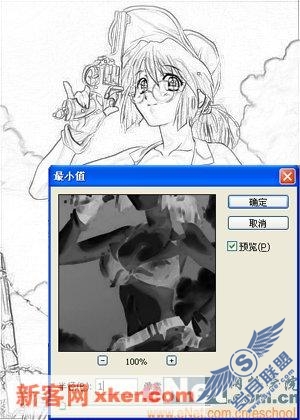Photoshop随意打造美女铅笔画效果
来源:岁月联盟
时间:2007-02-14


1、首先打开一张我们需要的制作铅笔画的图片;
2、复制背景图层(如图一);

3、我们把图片的对比度调整一下(如图二),让图片的对比更加的强烈;
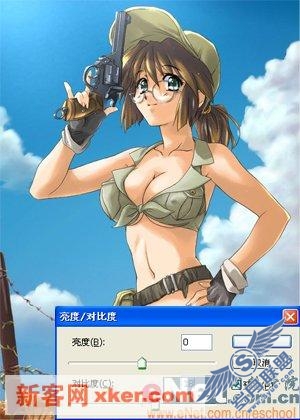
4、图像—调整—去色,将画面的颜色去掉(快捷键:shift+ctrl+U);
5、再复制刚刚去掉颜色的图层;
6、将图层2做反相处理(如图三),图像—调整—反相(快捷键:ctrl+I);
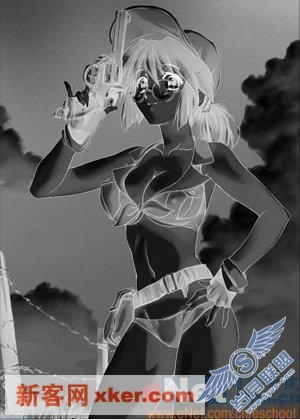
7、调整图层2的混合模式为“颜色减淡”,或者“线性减淡”;
8、最后用滤镜最小值(如图四),就完成了我们所需要的铅笔画了,滤镜—其他—最小值,参数设置为1,如果图层混合模式设为“线性减淡”,则最小值设置为2;